Установка и настройка Почты Windows Live
Загрузить программу Почта Windows Live можно на странице download. live. com. Сначала выполняется загрузка небольшой программы-установщика, после запуска которой вы сможете выбрать нужные вам компоненты из пакета Windows Live и выполнить их инсталляцию.
Для запуска программы Почта Windows Live можно воспользоваться строкой поиска в меню Пуск или командой Пуск → Все программы → Windows Live → Почта Windows Live.
При первом запуске вам будет предложено настроить учетную запись электронной почты, для чего вам понадобятся параметры вашего почтового ящика (адрес электронной почты, пароль, адреса серверов доставки и отправки почты). Эти сведения вы можете получить у вашего провайдера или на сайте бесплатной почтовой службы.
Порядок настройки учетной записи при первом запуске программы Почта Windows Live будет такой.
1. В первом диалоговом окне (рис. 7.41) введите следующие данные:
· Адрес электронной почты – адрес вашего почтового ящика;
· Пароль – в этом поле укажите пароль доступа к вашему ящику. Чтобы не набирать пароль при каждом подключении к серверу, установите флажок Запомнить пароль;
· Отображаемое имя – имя, которым будут подписываться ваши сообщения.
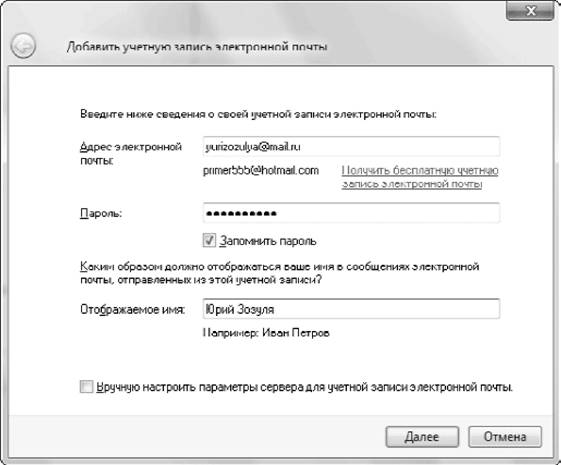
Рис. 7.41. Первое окно настройки учетной записи почты
2. При использовании ящика, находящегося на одном из популярных бесплатных серверов, например rambler. ru или mail. ru, учетная запись будет создана автоматически после нажатия кнопки Далее, вам останется только нажать кнопку Готово.
3. Если программе не будет известен ваш почтовый сервер или же вы установили флажок Вручную настроить параметры сервера для учетной записи электронной почты, то после нажатия кнопки Далее появится окно настройки серверов входящих и исходящих сообщений (рис. 7.42). В этом окне нужно указать следующие параметры:
· тип сервера входящей почты (POP3, IMAP или HTTP) и его адрес; · адрес сервера исходящей почты (SMTP);
· при использовании большинства бесплатных почтовых служб нужно установить флажок Серверу исходящих сообщений требуется проверка подлинности.

Рис. 7.42. Настройка серверов входящих и исходящих сообщений 4. Если в инструкции по настройке вашего почтового ящика требуется использование безопасного соединения, установите соответствующие флажки и нажмите Далее и затем Готово.
Если у вас есть несколько почтовых ящиков, то для каждого из них следует создать свою учетную запись. Для этого щелкните в главном окне программы на ссылке Добавить учетную запись и выполните настройку учетной записи, как описано выше. При необходимости внести изменения в параметры какой-либо учетной записи щелкните правой кнопкой мыши на ее названии и выполните команду Свойства. В открывшемся окне вы можете увидеть ряд дополнительных параметров созданной учетной записи, которые не следует изменять без особой надобности.
Внимание!
Программа Почта Windows Live по умолчанию оставляет копии сообщений на сервере и удаляет их с сервера только при очистке папки Удаленные. Если вы хотите при получении почты автоматически удалять письма с сервера, на вкладке Дополнительно окна свойств учетной записи снимите флажок Оставлять копии сообщений на сервере.
Также может быть полезно:
- Фильтрация нежелательной почты
- Интерфейс программы Почта Windows Live
- Приложения Windows Live Essentials
- Новые возможности программы
- Куда пропала почтовая программа?
Другие новости: